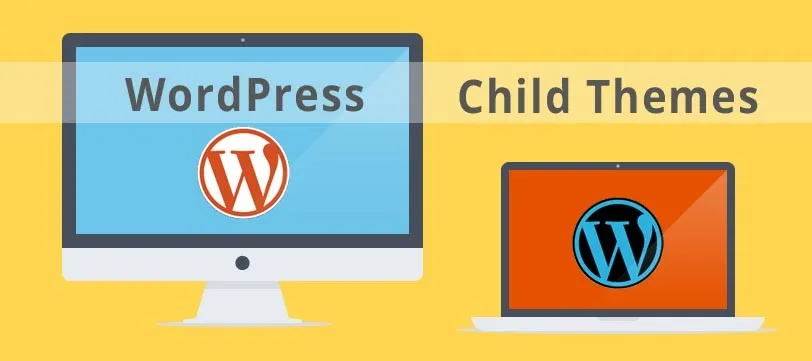Khi bắt đầu xây dựng website với WordPress, một trong những yếu tố quan trọng hàng đầu chính là theme – hay còn gọi là giao diện. Theme WordPress không chỉ quyết định “bộ mặt” của website mà còn ảnh hưởng đến trải nghiệm người dùng, tốc độ tải trang và khả năng tùy biến về sau.
Vậy theme WordPress là gì? Cách cài đặt theme WordPress như thế nào? Hãy cùng tìm hiểu qua bài viết dưới đây!
✅ Theme WordPress là gì?
Theme WordPress là bộ giao diện hiển thị của một website WordPress, bao gồm bố cục trang (layout), màu sắc, font chữ, hiệu ứng, menu, widget… Tất cả những gì người dùng nhìn thấy trên website đều được kiểm soát bởi theme.
Mỗi theme WordPress đều có file cấu trúc riêng, thường bao gồm:
- style.css: kiểm soát thiết kế và định dạng
- index.php: hiển thị nội dung trang chủ
- functions.php: thêm tính năng cho theme
- header.php, footer.php, sidebar.php: chia bố cục trang
✅ Phân loại theme WordPress
Dựa vào nguồn gốc và mục đích sử dụng, theme WordPress có thể được chia thành:
✔️Theme miễn phí: Có sẵn trong kho giao diện WordPress.org. Phù hợp người mới bắt đầu, dễ cài đặt, cập nhật tự động.
✔️Theme trả phí: Cung cấp bởi bên thứ ba như ThemeForest, Elegant Themes, StudioPress… thường đẹp hơn, nhiều tính năng nâng cao.
✔️Theme tùy chỉnh (Custom Theme): Được lập trình riêng theo yêu cầu của từng website cụ thể.
✅ Lý do nên chọn theme phù hợp?
Một theme tốt không chỉ đẹp mắt mà còn cần:
✔️Tối ưu SEO (On-page SEO)
✔️Tốc độ tải trang nhanh
✔️Hỗ trợ responsive (hiển thị tốt trên điện thoại, tablet)
✔️Dễ tùy chỉnh mà không cần biết code
✅ Cách cài đặt theme WordPress (2 cách phổ biến)
A. Cài đặt theme từ kho giao diện WordPress.org
👉 Bước 1: Đăng nhập WordPress → Giao diện → Giao diện (Appearance → Themes)
👉 Bước 2: Nhấn nút “Thêm mới” (Add New)
👉 Bước 3: Duyệt hoặc tìm kiếm tên theme (ví dụ: Astra, OceanWP, Neve…)
👉 Bước 4: Nhấn nút “Cài đặt” (Install) → Sau đó nhấn “Kích hoạt” (Activate)
B. Cài đặt theme từ file .zip (thường là theme trả phí)
👉 Bước 1: Tải file .zip của theme về máy tính từ nhà cung cấp
👉 Bước 2: Vào Giao diện → Thêm mới → Tải giao diện lên (Upload Theme)
👉 Bước 3: Chọn file .zip → Nhấn “Cài đặt” → Sau khi cài xong, nhấn “Kích hoạt”
⚠️ Lưu ý: Một số theme cần cài thêm plugin hỗ trợ hoặc import demo để hoạt động giống bản demo.
✅ Gợi ý theme WordPress miễn phí đẹp, nhẹ và dễ dùng
-
Astra – theme nhẹ, hỗ trợ Elementor
-
GeneratePress – tối ưu tốc độ
-
Neve – đẹp, hiện đại
-
OceanWP – nhiều tính năng nâng cao
-
Blocksy – thiết kế bằng block, mới mẻ
Theme WordPress đóng vai trò quan trọng trong việc định hình giao diện và trải nghiệm người dùng trên website. Việc lựa chọn và cài đặt theme phù hợp sẽ giúp website của bạn chuyên nghiệp, dễ quản lý và tối ưu hơn. Hãy bắt đầu với theme phù hợp nhất và khám phá thêm nhiều tính năng hay ho từ hệ sinh thái WordPress nhé!
Hy vọng bài viết này giúp bạn hiểu rõ hơn về theme WordPress và cách cài đặt. Nếu thấy hữu ích, đừng quên chia sẻ với bạn bè và theo dõi Góc Chia Sẻ 247 để cập nhật thêm nhiều thủ thuật WordPress hữu ích!